أفضل 9 تطبيقات تقويم لنظام التشغيل Windows 11
نشرت: 2021-12-18
التقويم مهم حقًا ليس فقط لمعرفة أي يوم / تاريخ هو اليوم ولكن أيضًا لتحديد التواريخ المهمة والتخطيط للجداول الزمنية وتذكر أعياد ميلاد أحبائك. مع تطور التكنولوجيا ، تطور التقويم أيضًا من تقويم ورقي إلى تقويم رقمي موجود في جميع الأجهزة الإلكترونية. المدرجة أدناه هي بعض التوصيات لأفضل تطبيقات التقويم لنظام التشغيل Windows 11 والتي يمكن أن تعزز تجربة حفظ التاريخ. يوفر Windows 11 أداة تقويم في شريط المهام. يمكنك النقر فوقه لعرض بطاقة التقويم. ولكن ، يستغرق الأمر مساحة كبيرة في مركز الإشعارات. لذلك ، قدمنا أيضًا دليلًا مثاليًا لإخفاء التقويم في مركز إشعارات Windows 11.

محتويات
- أفضل تطبيقات التقويم لنظام التشغيل Windows 11
- 1. تقويم Google
- 2. البريد والتقويم
- 3. تقويم Outlook
- 4. التقويم
- 5. الجدول الزمني
- 6. دايبريدج
- 7. تقويم Kin
- 8. تقويم واحد
- 9. تقويم البرق
- كيفية تصغير أو إخفاء التقويم في مركز إعلام Windows 11
- نصيحة للمحترفين: كيفية تكبير التقويم في مركز إعلام Windows 11
أفضل تطبيقات التقويم لنظام التشغيل Windows 11
أولاً ، اقرأ قائمة أفضل تطبيقات التقويم المجانية لنظام التشغيل Windows 11 ثم خطوات تصغير التقويم أو تكبيره في مركز الإشعارات.
1. تقويم Google
تقويم Google هو تطبيق تقويم مليء بالمميزات وهو متاح على جميع الأنظمة الأساسية الرئيسية. يقوم بمزامنة بياناتك عبر جميع الأجهزة التي تم تسجيل الدخول إليها باستخدام حساب Google نفسه. تقويم Google مجاني للاستخدام. تأتي مع مزاياها الصغيرة مثل:
- مشاركة التقويم الخاص بك مع الآخرين ،
- خلق الأحداث
- دعوة الضيوف ،
- الوصول إلى الساعة العالمية ، و
- المزامنة مع برنامج CRM.
كل هذه الميزات تساعد على زيادة كفاءة المستخدم. نظرًا لتكامل حسابات Google ، يعد التطبيق اختيارًا جيدًا لتطبيق التقويم المعتاد.
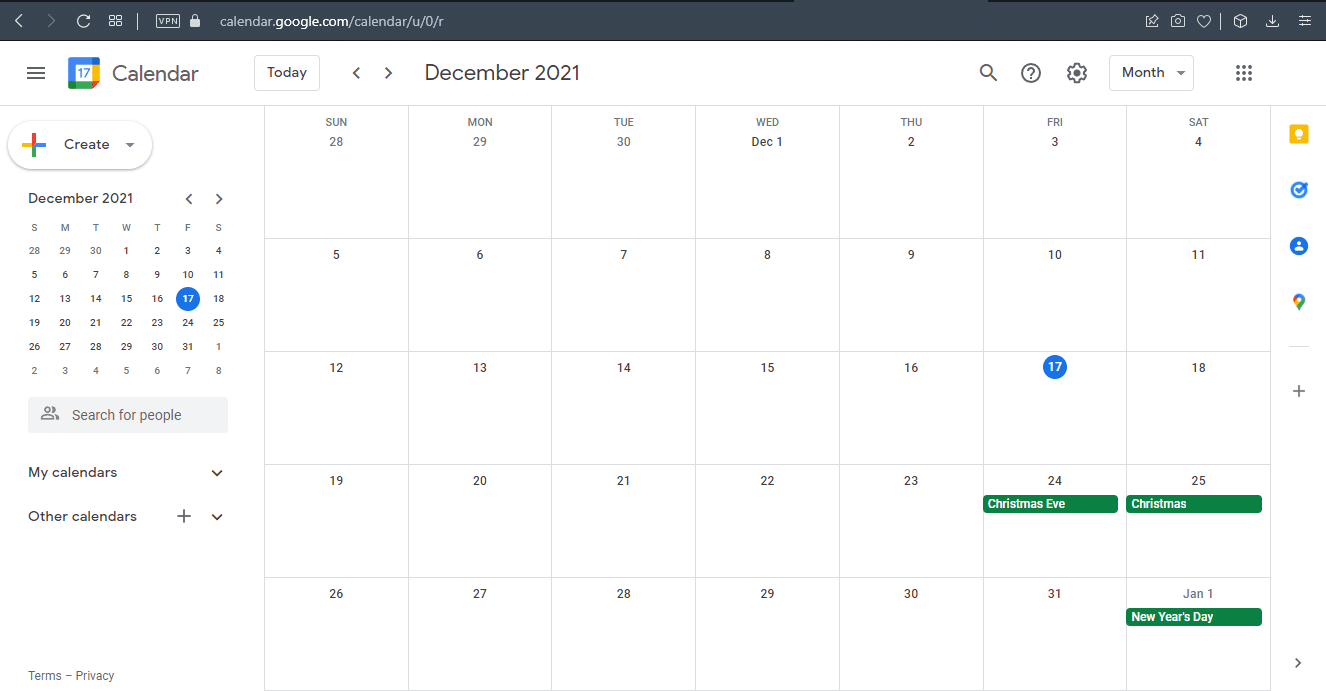
2. البريد والتقويم
يأتي تطبيق البريد والتقويم من شركة Microsoft. يحتوي على كل ما قد تتوقعه من تطبيق تقويم أساسي. تطبيق البريد والتقويم مجاني أيضًا للاستخدام ويمكنك الحصول عليه من متجر Microsoft.
- لقد دمجت تطبيقات Microsoft مثل To Do و People و Mail مما يجعل التبديل إلى تطبيق واحد بنقرة واحدة أمرًا سهلاً.
- يوفر خيارات التخصيص مثل المظهر الفاتح والداكن ولون الخلفية والصور التي تختارها.
- كما أنه يدعم التكامل السحابي مع منصات البريد الإلكتروني الرئيسية.
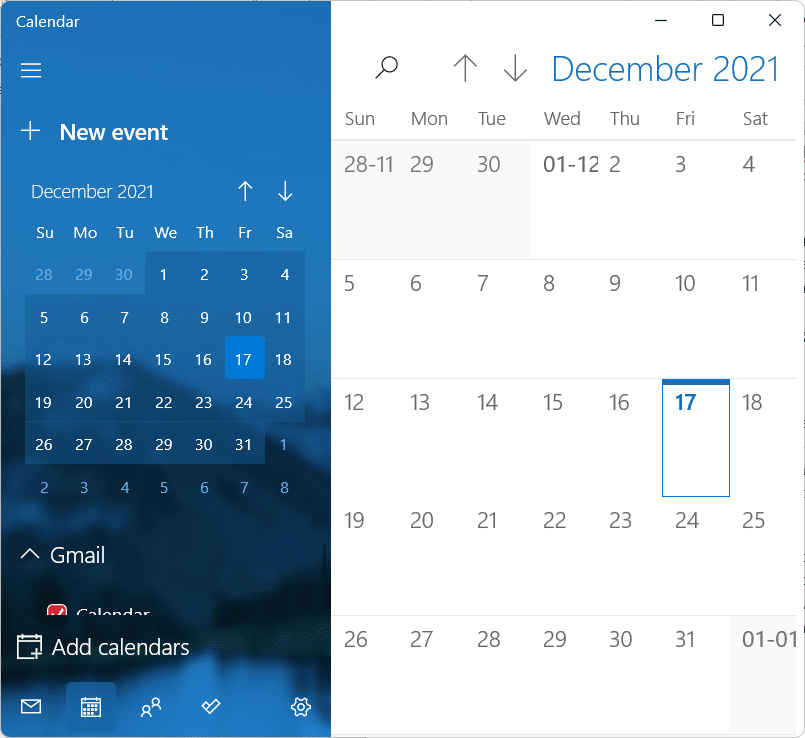
اقرأ أيضًا: كيفية إيقاف تشغيل استلام قراءة البريد الإلكتروني في Outlook
3. تقويم Outlook
تقويم Outlook هو مكون التقويم الذي تم إنشاؤه خصيصًا مع وضع Microsoft Outlook في الاعتبار. قم بزيارة Outlook في المستعرض الخاص بك لتجربة تطبيق التقويم هذا باستخدام هذه الميزات الرائعة:
- إنه يدمج جهات الاتصال والبريد الإلكتروني والميزات الأخرى المتعلقة بالتوقعات .
- يمكنك إنشاء الأحداث والمواعيد وتنظيم الاجتماع ودعوة جهات الاتصال الخاصة بك إلى الاجتماع.
- بالإضافة إلى ذلك ، يمكنك التحقق من المجموعات وجداول الأشخاص الآخرين والمزيد.
- كما أنه يدعم تقاويم متعددة ويمكنك عرضها جنبًا إلى جنب.
- يمكنك أيضًا إرسال التقويم باستخدام البريد الإلكتروني ومشاركته باستخدام مواقع Microsoft SharePoint على الويب.
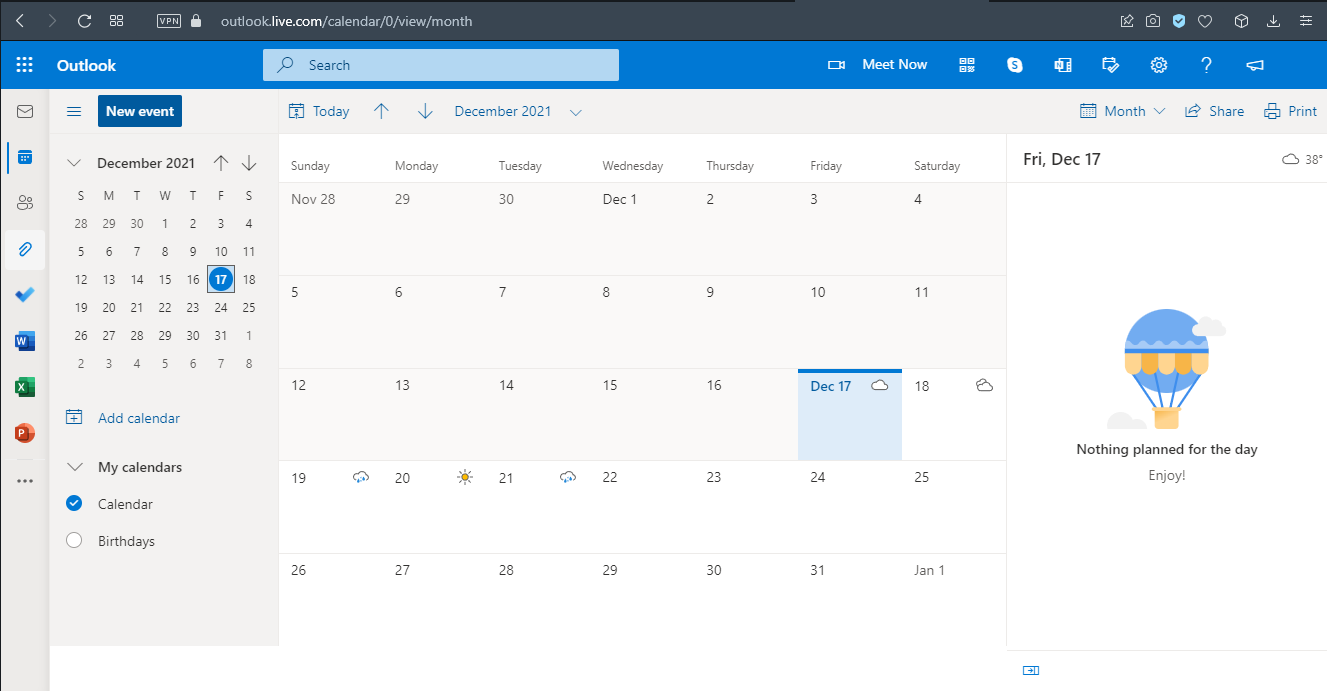
4. التقويم
يناسب التقويم الحاجة إلى تطبيق تقويم وظيفي لسيناريوهات مساحة العمل وهو مجاني للاستخدام.
- يتيح لك إضافة مساحات عمل متعددة لتقويمات متعددة.
- يسمح لك بتحليل حياتك الشخصية والعملية لمعرفة مقدار الوقت الذي تقضيه في فعل ماذا.
- يتيح لك التقويم أيضًا جدولة الاجتماعات وإنشاء الأحداث.
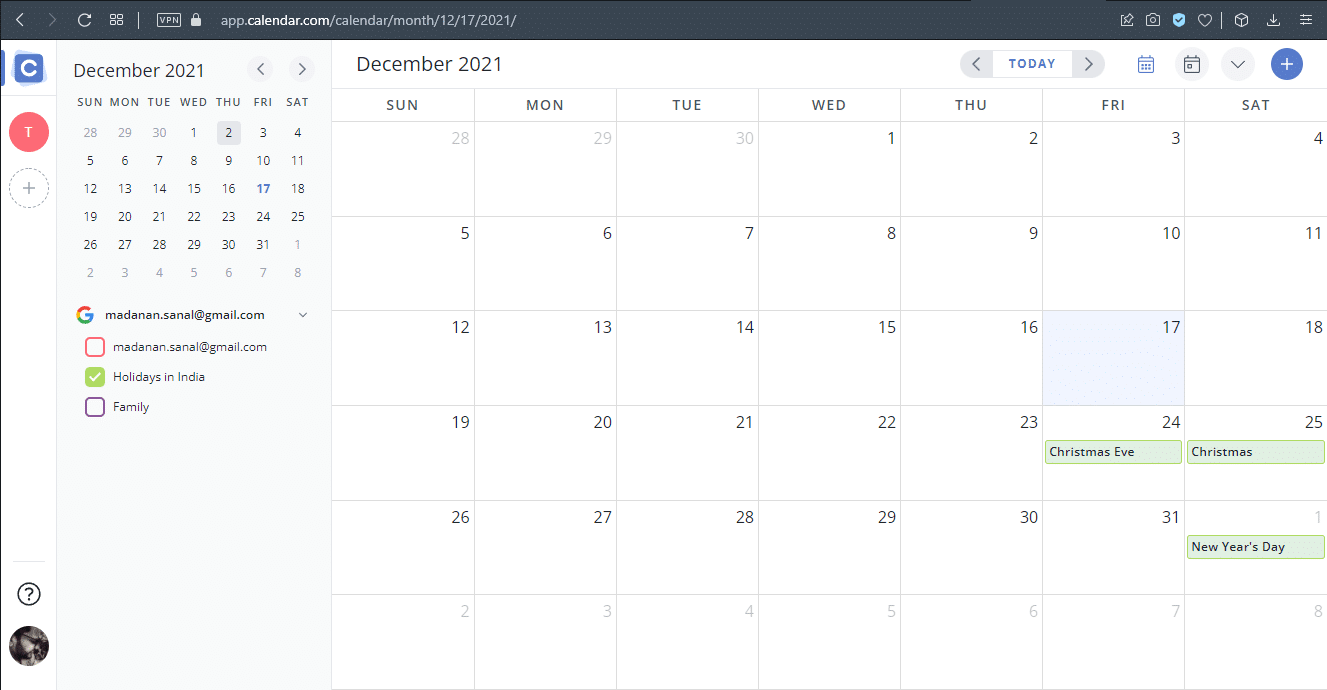
اقرأ أيضًا: كيفية إصلاح شريط مهام Windows 11 لا يعمل
5. الجدول الزمني
Timetree هي فكرة رائعة للأشخاص الذين يحتاجون إلى تقويم مدفوع بالغرض . يمكنك زيارة موقع Timetree الرسمي لتنزيله.
- يمكنك تخصيص شكل التقويم الخاص بك.
- يمكنك ملئه حسب احتياجاتك.
- يمكن استخدامه لإدارة جداول العمل والوقت والمهام وما إلى ذلك.
- سهلة الاستخدام.
- علاوة على ذلك ، فإنه يمنحك دعمًا للملاحظات لتدوين النقاط المهمة.
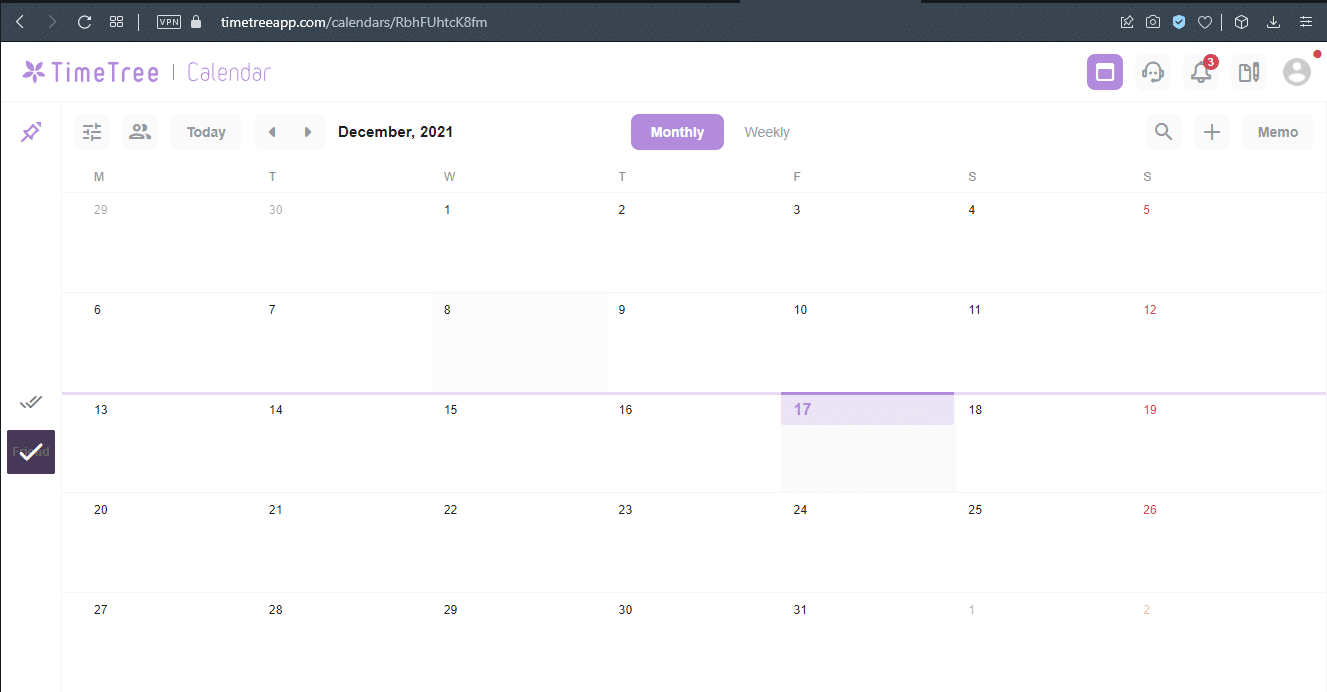

6. دايبريدج
تعتبر Daybridge جديدة تمامًا بالنسبة لهذه القائمة لأنها لا تزال في مرحلة الاختبار التجريبي . ومع ذلك ، هذا لا يعني أنها تفتقر إلى أي ميزة يمكن أن تجدها في منافسيها الآخرين. يمكنك الانضمام إلى قائمة الانتظار من خلال تجربة تطبيق تقويم Daybridge المذهل هذا.
- واحدة من أكثر ميزات Daybridge التي تم إبرازها هي مساعدة السفر التي تتعقب خط سير الرحلة وروتين النوم.
- يأتي مع تكامل IFTTT الذي يتيح للتطبيق الاتصال بخدمات ومنتجات أخرى مما يجعل الأتمتة أمرًا سهلاً.
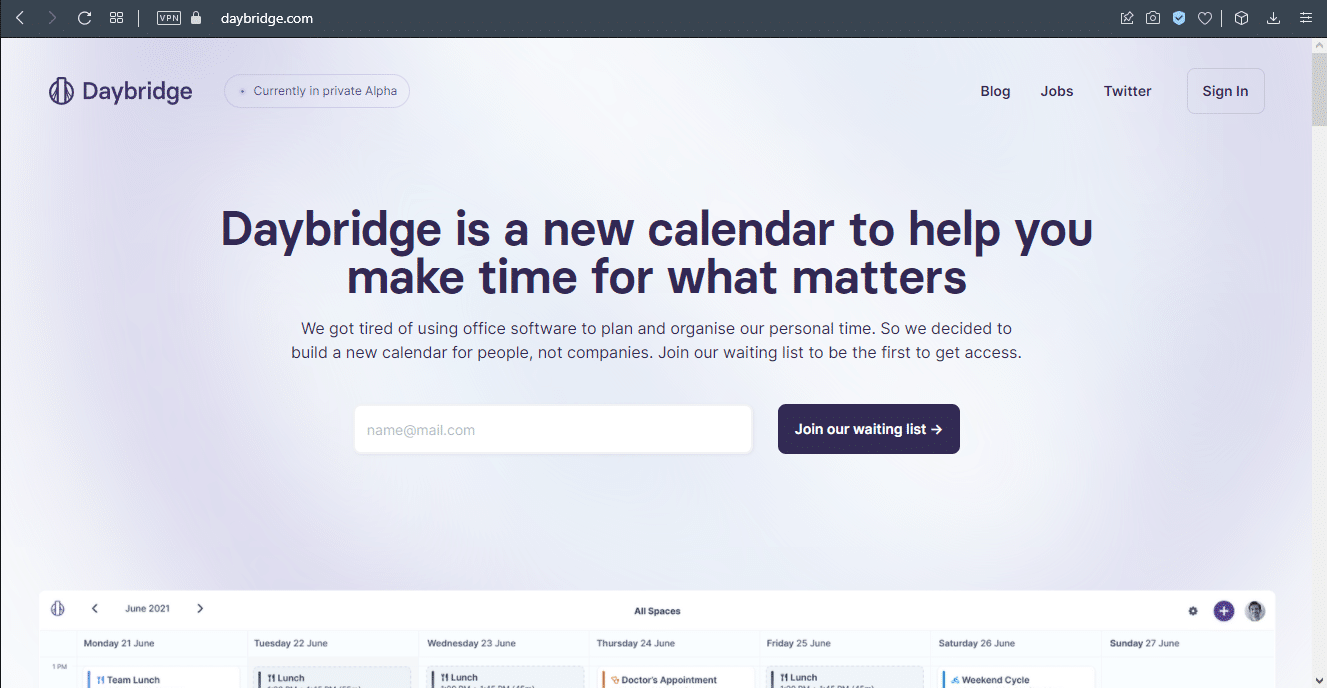
اقرأ أيضًا: إصلاح ظهور موجه كلمة مرور Outlook
7. تقويم Kin
تم تصميم مشروع التقويم مفتوح المصدر هذا ليتم استخدامه مع Mailbird . إذا كنت من مستخدمي Mailbird الحاليين ، فستحبها بالتأكيد. يمكنك التسجيل في Kin Calendar هنا.
- إنه تطبيق مدفوع يكلف حوالي 2.33 دولار شهريًا.
- هذا هو أقرب بديل لتقويم Sunrise من Microsoft.
- يدعم العديد من عمليات تكامل تقويم الوسائط الاجتماعية للتأكد من تتبع حياتك الاجتماعية إلى جانب حياتك المهنية.

8. تقويم واحد
يوفر تقويم واحد جميع التقويمات الخاصة بك من تقويم Google و Outlook Exchange و iCloud و Office 365 والعديد من الخدمات الأخرى في مكان واحد. مما يبرر اسمها. يمكنك الحصول على تقويم واحد مجانًا من متجر Microsoft.
- يدعم أوضاع العرض المتعددة ويدير المواعيد عبر جميع التقاويم المختلفة.
- كما يوفر سمات التقويم وخيارات لغات متعددة.
- يأتي مع دعم عناصر واجهة المستخدم لبلاط Windows Live القابل للتخصيص.
- ومن المثير للاهتمام أنه يمكن أن يعمل أيضًا بدون أي اتصال بالإنترنت. ومع ذلك ، تختزل الوظيفة لعرض وإدارة المواعيد فقط.
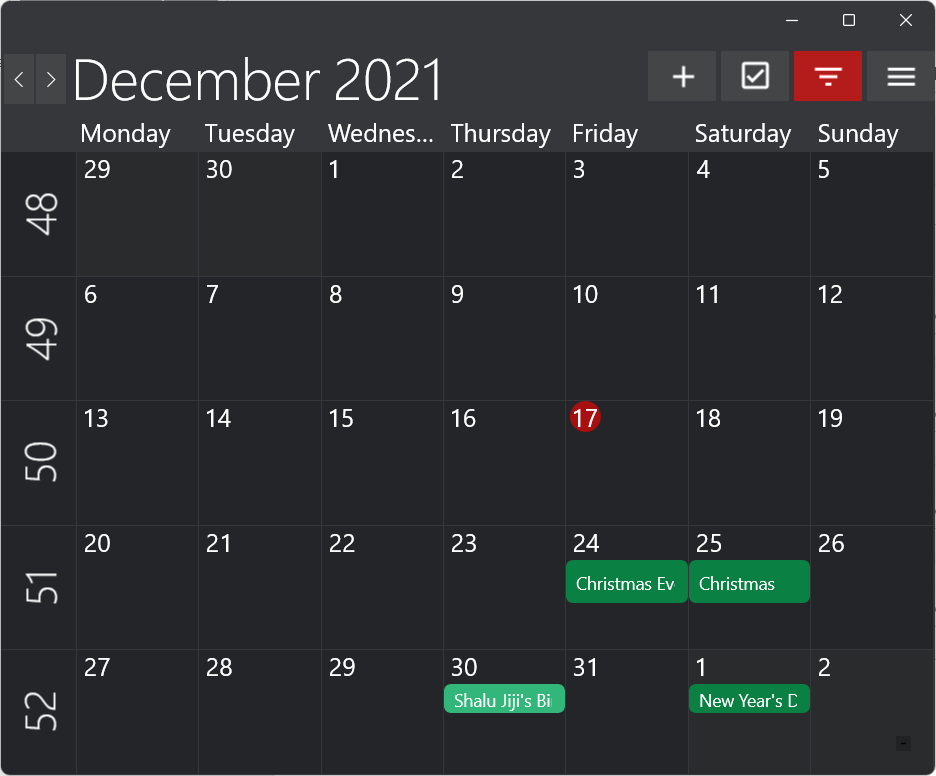
اقرأ أيضًا: كيفية إضافة أدوات إلى سطح مكتب Windows 10
9. تقويم البرق
Lightning Calendar هو امتداد التقويم من خدمة بريد Mozilla Thunderbird البريدية. جرب Lightning Calendar في Thunderbird Mail.
- إنه مفتوح المصدر ومجاني تمامًا للجميع.
- يمكنك القيام بجميع مهام التقويم الأساسية.
- أيضًا نظرًا لطبيعته مفتوحة المصدر ، حصل Lightening Calendar على دعم كبير من المجتمع .
- يوفر ميزات مثل تتبع التقدم والتأجيل المتقدم الذي يساعد كثيرًا في الإدارة المناسبة للاجتماعات.
- علاوة على ذلك ، فإنه يوفر خيارات وإعدادات للمستخدم لتخصيصها وفقًا لاحتياجاتهم ؛ سواء كان ذلك فردًا أو منظمة.
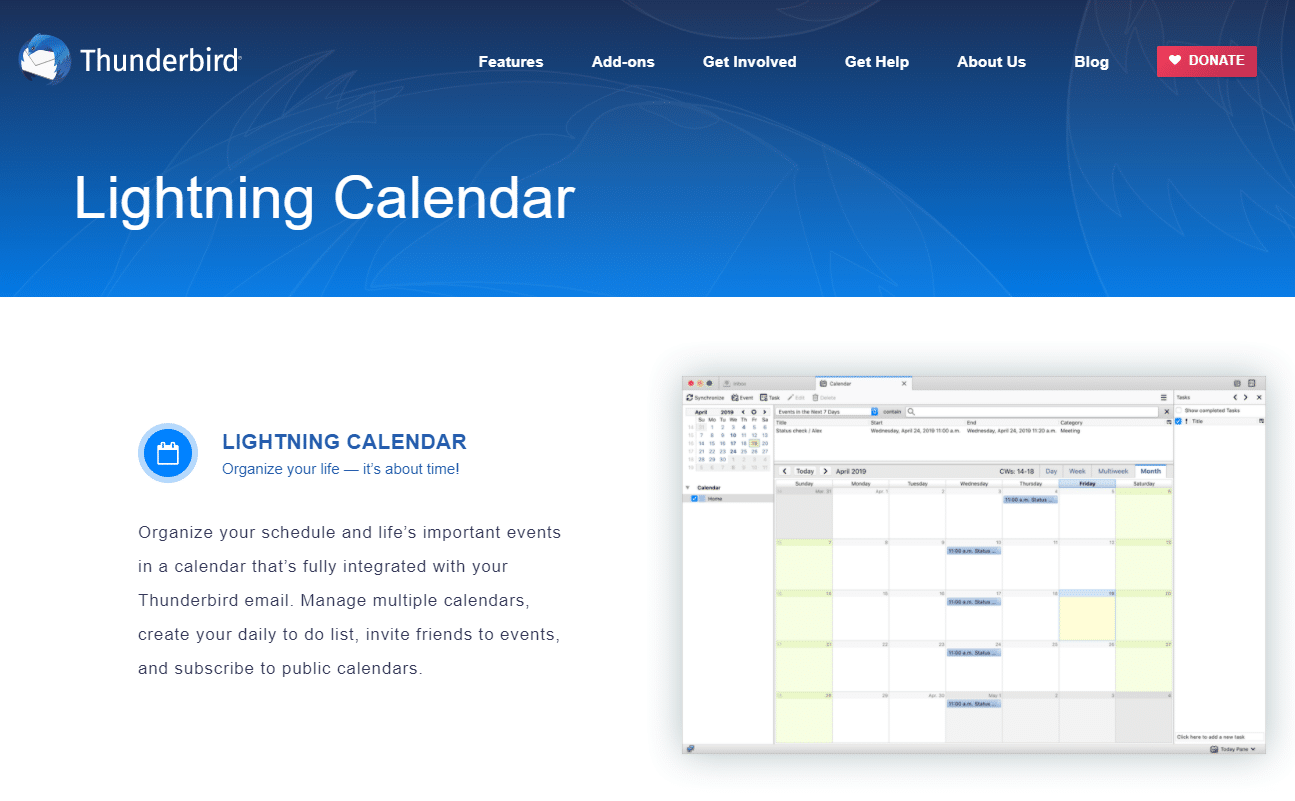
اقرأ أيضًا: كيفية تعطيل شارات الإعلام في نظام التشغيل Windows 11
كيفية تصغير أو إخفاء التقويم في مركز إعلام Windows 11
يمكن أن يؤدي التقويم الموسع في مركز الإشعارات إلى تعطيل تخطيط سطح المكتب ومساحة العمل وتدفق عملك. يشغل مساحة كبيرة جدًا في مركز الإشعارات ويفسده بشكل فعال. الطريقة الوحيدة لإبعاد التقويم عن طريقك عند مراقبة التنبيهات هي تصغيرها. يساهم هذا في إنشاء مركز إعلام نظيف ومرتب ، يركز على الإشعارات ذات الصلة فقط.
ملاحظة: عند تصغير التقويم ، فإنه يظل مصغرًا حتى إذا قمت بإعادة تشغيل جهاز الكمبيوتر أو إيقاف تشغيله - لذلك اليوم . بعد ذلك ، يتم استئناف عرضها بالكامل في اليوم التالي.
اتبع الخطوات المذكورة أدناه لتقليل التقويم في مركز إعلام Windows 11:
1. انقر على أيقونة الساعة / التاريخ في الركن الأيمن السفلي من شريط المهام .

2. بعد ذلك ، انقر فوق رمز السهم الذي يشير لأسفل في الزاوية اليمنى العليا من بطاقة التقويم في مركز الإشعارات .
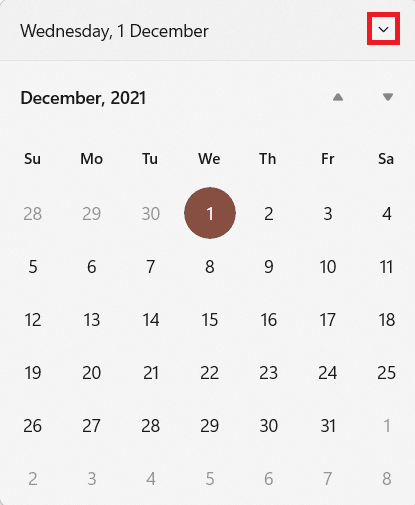
3. أخيرًا ، سيتم تصغير بطاقة التقويم ، كما هو موضح.
![]()
نصيحة للمحترفين: كيفية تكبير التقويم في مركز إعلام Windows 11
يوفر التقويم المصغر مساحة كبيرة في مركز الإشعارات للتنبيهات الأخرى. على الرغم من أننا إذا أردنا عرضها بشكل عادي ببساطة ، فانقر فوق رأس السهم المتجه لأعلى في الزاوية العلوية اليمنى من لوحة التقويم لاستعادة التقويم المصغر.
موصى به:
- كيفية تغيير الصورة الرمزية لملف تعريف Microsoft Teams
- كيفية تنزيل Hextech Repair Tool
- كيفية كتابة N باستخدام كود بديل تيلدا
- كيفية تمكين وضع السبات في Windows 11
نأمل أن تكون قد وجدت هذه القائمة التي تضم أفضل تطبيقات التقويم لأجهزة الكمبيوتر التي تعمل بنظام Windows 11 مفيدة. أخبرنا إذا كان لديك أي اقتراحات لتطبيقات التقويم الخاصة بك. نأمل أن تكون قد تعلمت كيفية تصغير التقويم أو تكبيره في مركز الإشعارات أيضًا. قم بإسقاط استفساراتك في مربع التعليقات في الأسفل.
